So erhalten Sie Benachrichtigungen, wenn Ihre Freunde irgendetwas auf Facebook posten

Wenn Sie die Facebook-Aktivitäten Ihres Freundes mit der gleichen Art von Benachrichtigungen auf dem Laufenden halten möchten, wenn Sie in einem Beitrag erwähnt werden oder Tags Sie, es ist einfach zu tun, wenn Sie wissen, wo Sie suchen müssen.
Warum Benachrichtigungen einrichten?
Facebook warnt Sie standardmäßig, wenn Sie direkt erwähnt werden. Wenn dich jemand in einem Foto anmerkt, dich in einem Kommentar erwähnt oder direkt auf deiner Facebook-Seite postet, dann bekommst du eine Warnung. Aber was, wenn Sie im Leben eines Freundes immer auf dem Laufenden bleiben wollen, auch wenn Sie nicht direkt getaggt sind? Vielleicht hat dein Bruder ein neues Baby und du möchtest die Fotos sofort sehen. Vielleicht geht eine Freundin durch eine schwierige Phase und Sie wollen ihre Social-Media-Beiträge im Auge behalten. In solchen Fällen müssen Sie ein bisschen mehr Beinarbeit leisten, um Benachrichtigungen zu erhalten, wenn diese Person etwas auf Facebook veröffentlicht, nicht nur wenn sie mit Ihnen interagiert.
VERBINDUNG: Wie Sie Facebook-Posts nur teilen Bestimmte Freunde
Es gibt zwei Möglichkeiten, das Problem anzugehen: Facebooks "Close Friends" -Liste verwenden und Benachrichtigungen für einzelne Freunde aktivieren. Warum die zwei verschiedenen Optionen und warum würdest du sie benutzen? Viele Leute nutzen die "Close Friends" -Liste, wenn sie Inhalte auf Facebook posten, um das Publikum auf ihre engen Freunde zu beschränken (zum Beispiel einen besonders persönlichen Beitrag oder eine weitere Welle von Babyfotos). Wenn du Benachrichtigungen erhalten möchtest, wenn ein Facebook - Freund etwas posten möchte, du ihn aber nicht unbedingt in die Liste der Freunde von Freunden aufnehmen möchtest, kannst du dies tun, indem du einfach die Benachrichtigungen für diesen Freund aktivierst.
Im Sinne von In unserem Tutorial schalten wir die Benachrichtigung für unseren Freund "K" ein, von dem wir überzeugt sind, dass dank der Beweise von Throwback Thursday Fotos von ihrem scheinbar zeitlosen Gesicht ein Vampir ist. Mit Hilfe von Facebook-Benachrichtigungen werden wir sehen, ob all ihre Aktivitäten nach Einbruch der Dunkelheit und um gruselige verlassene Krypten stattfinden, so dass wir dieses Rätsel schnell lösen können.
Überprüfen der Benachrichtigungseinstellungen
Die erste Aufgabe ist es sicherzustellen Mit den Benachrichtigungseinstellungen erhalten Sie die gewünschten Benachrichtigungen, sobald Sie Benachrichtigungen für Ihren Freund aktiviert haben. Als Erstes überprüfen wir Ihre "Close Friends" -Einstellungen und dann Ihre allgemeinen E-Mail-Benachrichtigungseinstellungen.
Melden Sie sich dazu in Ihrem Facebook-Konto an und klicken Sie auf diesen Link, um direkt zum richtigen Untermenü zu gelangen. Wenn der Link nicht für Sie funktioniert, wählen Sie das Menü-Dreieck in der oberen rechten Ecke des Bildschirms und klicken Sie auf "Einstellungen".
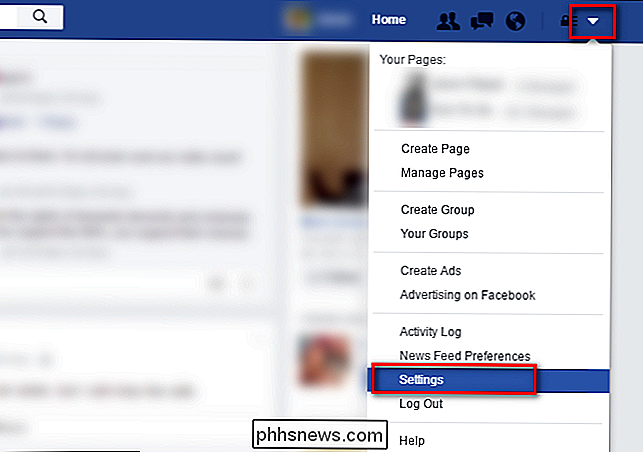
Suchen Sie den Eintrag "Benachrichtigungen" in der linken Navigationsspalte. Klicken Sie darauf.

Klicken Sie im Menü "Benachrichtigungen" auf den Link "Bearbeiten" neben "Auf Facebook" oben in der Liste.
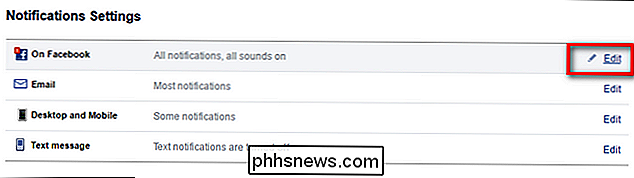
Blättern Sie nach unten zum Abschnitt "Was Sie benachrichtigt werden" und schauen Sie nach für den Eintrag "Close Friends activity". Es wird ein Dropdown-Menü auf der rechten Seite, wo Sie die Auswahl "Auf Facebook und E-Mail", "Auf Facebook" und "Aus".

Standardmäßig sollte es auf "Auf Facebook und E-Mail" festgelegt werden, aber wenn Sie haben sich mit Ihren Benachrichtigungseinstellungen in der Vergangenheit herumgetrieben, da sie möglicherweise deaktiviert sind. Stellen Sie die Benachrichtigung auf die von Ihnen gewünschte Stufe (Facebook + E-Mail oder nur Facebook).
Als Nächstes sehen wir uns Ihre allgemeinen E-Mail-Benachrichtigungen an, um sicherzustellen, dass Sie E-Mail-Benachrichtigungen für Personen erhalten, für die Sie die Benachrichtigungen aktivieren, die aber nicht aktiv sind Ihre "Close Friends" -Liste. Navigieren Sie dazu zum Einstellungsmenü für E-Mail-Benachrichtigungen (klicken Sie auf das Menüsymbol wie im vorherigen Abschnitt, wählen Sie "Einstellungen", dann "Benachrichtigungen" und klicken Sie neben dem Eintrag für "E-Mail" auf "Bearbeiten".)
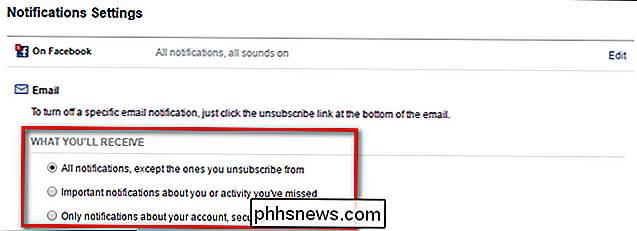
In diesem Bereich müssen Sie entweder die oberste Option "Alle Benachrichtigungen ..." oder die zweite "Wichtige Benachrichtigungen ..." auswählen, die Sie entsprechend anpassen können, wenn Sie E-Mail-Benachrichtigungen erhalten möchten, wenn die Person nicht auf Ihrer Freundesliste ist Sie haben aktive Benachrichtigungen für ihr Profil aktiviert.
Benachrichtigungen einschalten
Nachdem wir nun die Benachrichtigungseinstellungen überprüft haben, ist der Rest ein Kinderspiel. Navigieren Sie einfach zur Facebook-Profilseite eines Freundes und suchen Sie nach dem "Friends" -Button, der über ihr Coverfoto schwebt. Klicken Sie auf die Schaltfläche, um das Dropdown-Menü aufzurufen und wählen Sie entweder "Benachrichtigungen abrufen" oder "Freunde schließen".
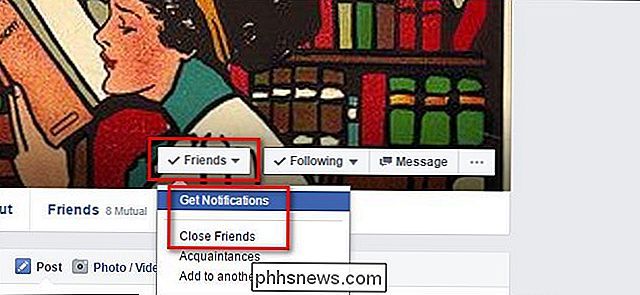
Denken Sie daran, dass "Freunde schließen" nicht nur die Benachrichtigungsseite automatisch aktiviert, sondern auch aktiviert Fügen Sie sie auch als Zielgruppe zu Posts hinzu, die auf Ihre Freundesliste beschränkt sind (wenn Sie diese Funktion verwenden). Wenn Sie "Benachrichtigungen abrufen" auswählen, werden nur die Benachrichtigungen des Profils dieser Person aktiviert, ohne sie einer Liste hinzuzufügen.
Um die Benachrichtigungen zu deaktivieren, kehren Sie einfach zum Profil Ihres Freundes zurück und deaktivieren Sie das entsprechende Element aus dem Dropdown-Menü Mit einer schnellen Überprüfung Ihrer Benachrichtigungseinstellungen und einem schnellen Wechsel auf der Profilseite Ihres Freundes verpassen Sie nie wieder einen lustigen Post oder ein Babyfoto.

So stellen Sie die Bewegungsempfindlichkeit der SkyBell HD-Türklingel ein
Wenn Ihre SkyBell HD-Video-Türklingel ein wenig überempfindlich ist und Sie sie etwas abschwächen möchten, können Sie die Bewegungsempfindlichkeit so einstellen dass Sie benachrichtigt werden, wenn jemand an Ihre Tür kommt. Der Bewegungssensor am SkyBell kann beim ersten Einrichten des Geräts etwas unberechenbar sein, je nachdem, wo Sie es einrichten und was in der Umgebung ist Bereich.

So synchronisieren Sie Ihre Chrome-, Firefox- und Internet Explorer-Lesezeichen mit Safari
Wenn Sie regelmäßig mit einem Mac und Windows arbeiten, ist die Wahrscheinlichkeit groß, dass Sie einen anderen Browser als Safari verwenden . Wenn Sie jedoch Safari verwenden und Ihre Lesezeichen synchronisieren möchten, gehen Sie folgendermaßen vor: Wenn Sie Safari auf einem Mac oder einem iOS-Gerät verwenden, werden Ihre Lesezeichen bei Verwendung von Windows mit einem anderen Browser " t synchronisieren, wenn Sie Internet Explorer, Firefox oder Chrome verwenden.



